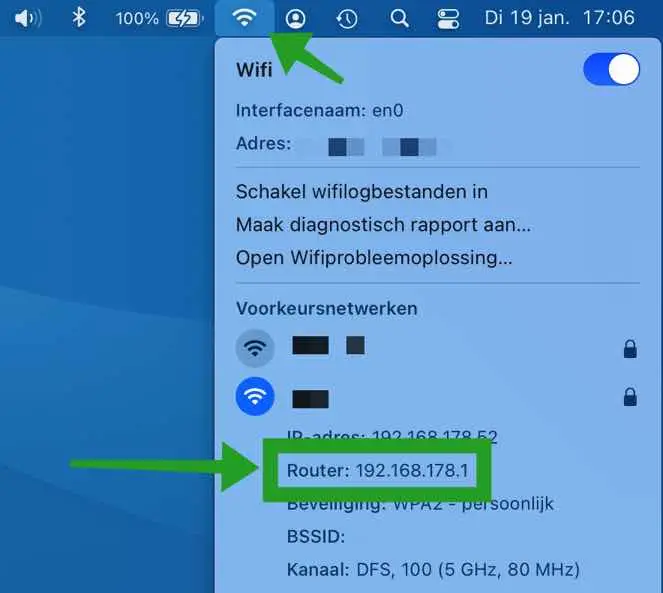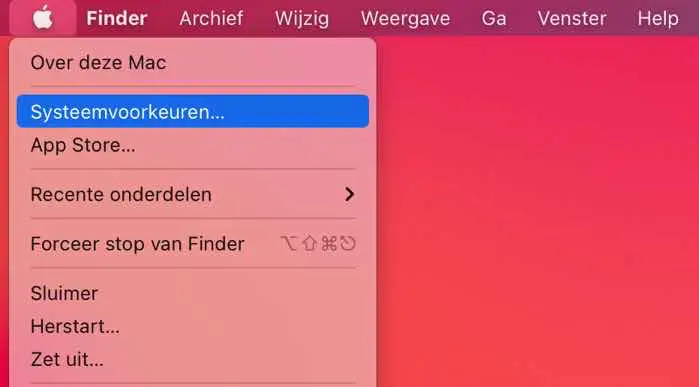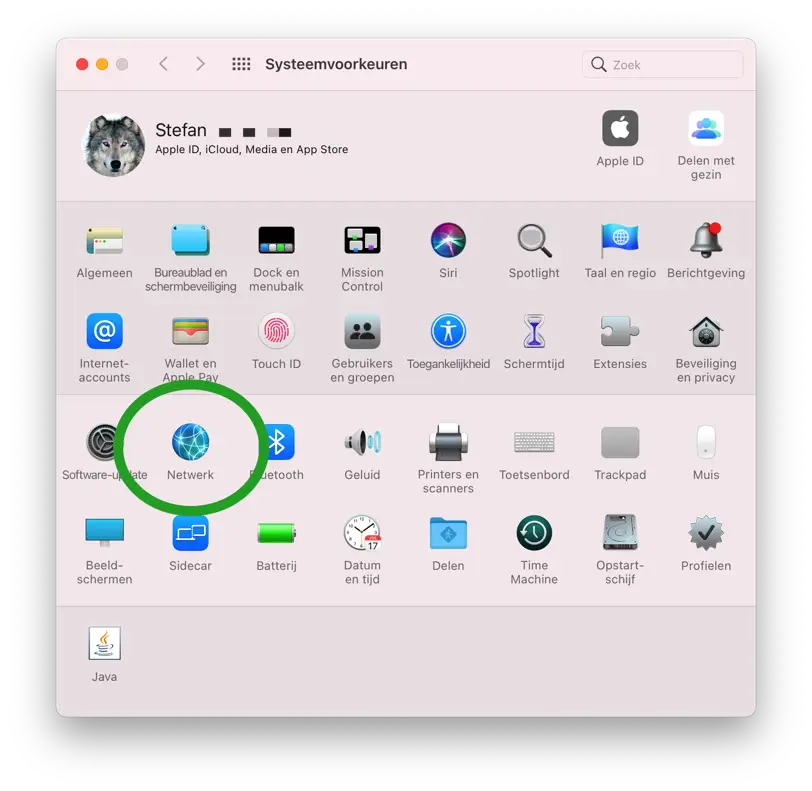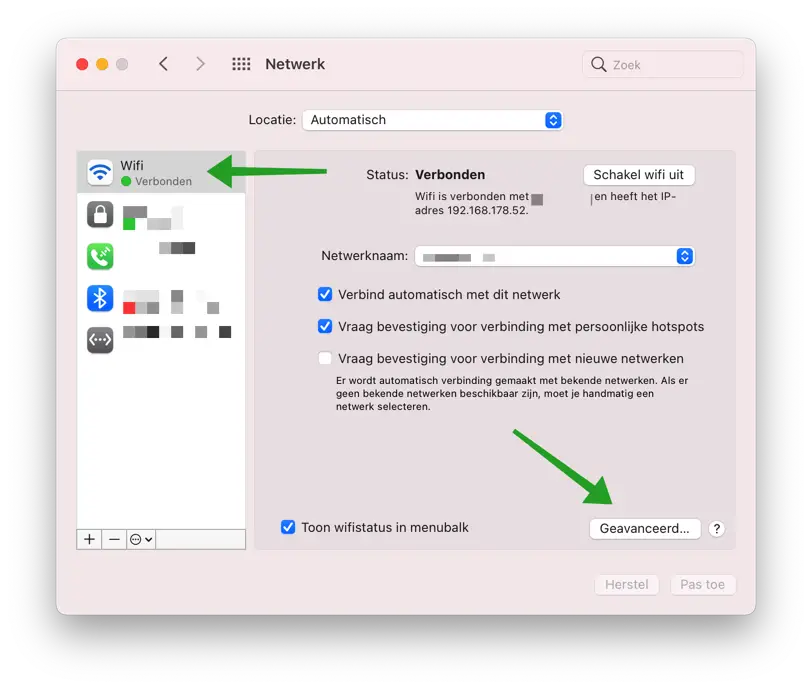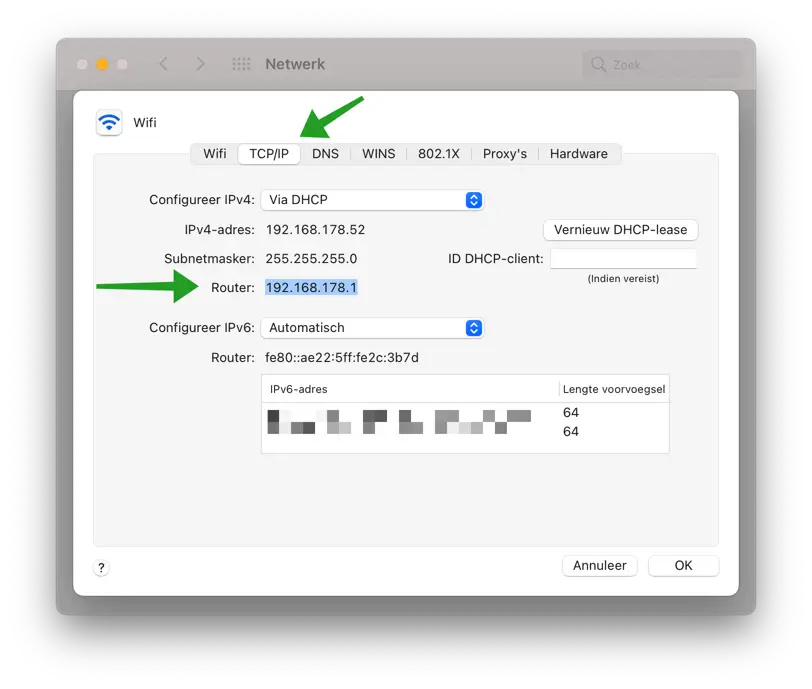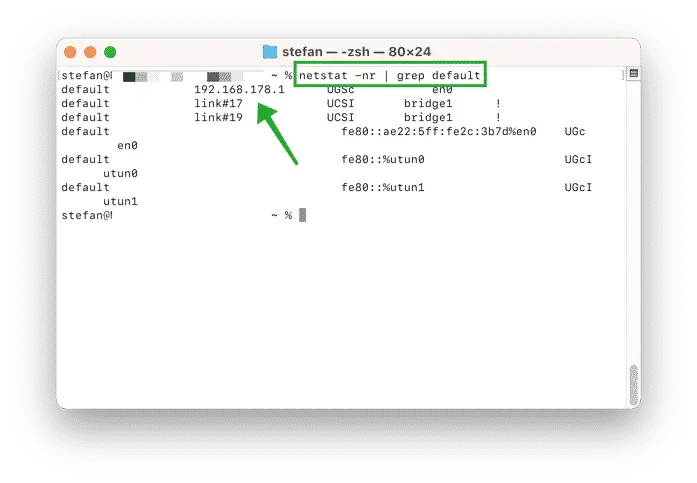प्रत्येक घर या व्यावसायिक नेटवर्क में एक राउटर होता है, कभी-कभी कई राउटर होते हैं। राउटर आपके नेटवर्क पर एक हार्डवेयर डिवाइस है जो आपके मैक कंप्यूटर, आपके नेटवर्क पर किसी भी अन्य डिवाइस और इंटरनेट के बीच नेटवर्क ट्रैफ़िक को नियंत्रित करता है।
यदि आपको कुछ नेटवर्क सेटिंग्स बदलने के लिए राउटर के आईपी पते की आवश्यकता है, तो आप राउटर के आईपी पते को देख सकते हैं और उससे कनेक्ट कर सकते हैं। अधिकांश मामलों में यह एक वेब इंटरफ़ेस के माध्यम से किया जाता है, दूसरे शब्दों में एक वेबसाइट पता जिसे आप अपने में दर्ज करते हैं वेब ब्राउजर और फिर लॉग इन करें.
इस लेख में, मैं आपको समझाऊंगा कि macOS में राउटर का आईपी एड्रेस तीन तरीकों से कैसे खोजा जाए। यह आवश्यक है कि आपका मैक राउटर के समान नेटवर्क से जुड़ा हो।
MacOS में राउटर आईपी एड्रेस ढूंढें
स्थिति मेनू के माध्यम से राउटर का आईपी पता देखें
बेचैन में Mac मेनू macOS के शीर्ष पर आपको वाईफाई आइकन दिखाई देगा (नेटवर्क आइकन). यह चिह्न दिनांक में समय के बाईं ओर स्थित है।
अपने मैक कीबोर्ड पर विकल्प (⌥) बटन को दबाए रखें और साथ ही वाईफाई आइकन पर माउस से क्लिक करें। अब व्यापक नेटवर्क जानकारी वाला एक मेनू खुलता है। इस जानकारी में आपको अपने राउटर का आईपी एड्रेस मिलेगा।
यह विभिन्न नेटवर्क सेटिंग्स को बदलने का एक सरल और त्वरित तरीका है अपने मैक पर जांचें.
सिस्टम सेटिंग्स के माध्यम से मैक में राउटर आईपी एड्रेस देखें
ऊपर बाईं ओर इस पर क्लिक करें Apple आइकन. मेनू से सिस्टम प्राथमिकताएँ पर क्लिक करें।
मैक सिस्टम प्राथमिकताओं में, नेटवर्क सेटिंग्स खोलने के लिए नेटवर्क पर क्लिक करें।
इसमें लेफ्ट क्लिक करें आपके सक्रिय वाईफाई या ईथरनेट कनेक्शन पर मेनू. यदि आपके पास ईथरनेट (केबल के माध्यम से) है, तो आपको तुरंत दाहिने पैनल में अपना राउटर आईपी पता दिखाई देगा। यदि आपको यह दिखाई नहीं देता है, तो उन्नत बटन पर क्लिक करें।
टैब पर क्लिक करें: टीसीपी/आईपी। फिर आप टीसीपी/आईपी सेटिंग्स में उस राउटर का आईपी पता दर्ज करें जिससे आप नेटवर्क में जुड़े हुए हैं।
MacOS में टर्मिनल ऐप के माध्यम से राउटर आईपी पता देखें
टर्मिनल खोलें. आप एप्लिकेशन फ़ोल्डर में टर्मिनल ऐप ढूंढें, फिर यूटिलिटीज़ और टर्मिनल खोलें। आप अपने कीबोर्ड पर स्पेसबार + कमांड (⌘) भी दबा सकते हैं और स्पॉटलाइट के माध्यम से टर्मिनल खोल सकते हैं।
टर्मिनल विंडो में टाइप करें (या कॉपी और पेस्ट करें):
netstat -nr | grep default
फिर आपको डिफ़ॉल्ट शब्द के बगल में टर्मिनल विंडो में उस राउटर का आईपी पता दिखाई देगा जिससे आप जुड़े हुए हैं।
मैं आशा करता हूं कि इससे आपको मदद मिली होगी। पढ़ने के लिए आपका शुक्रिया!